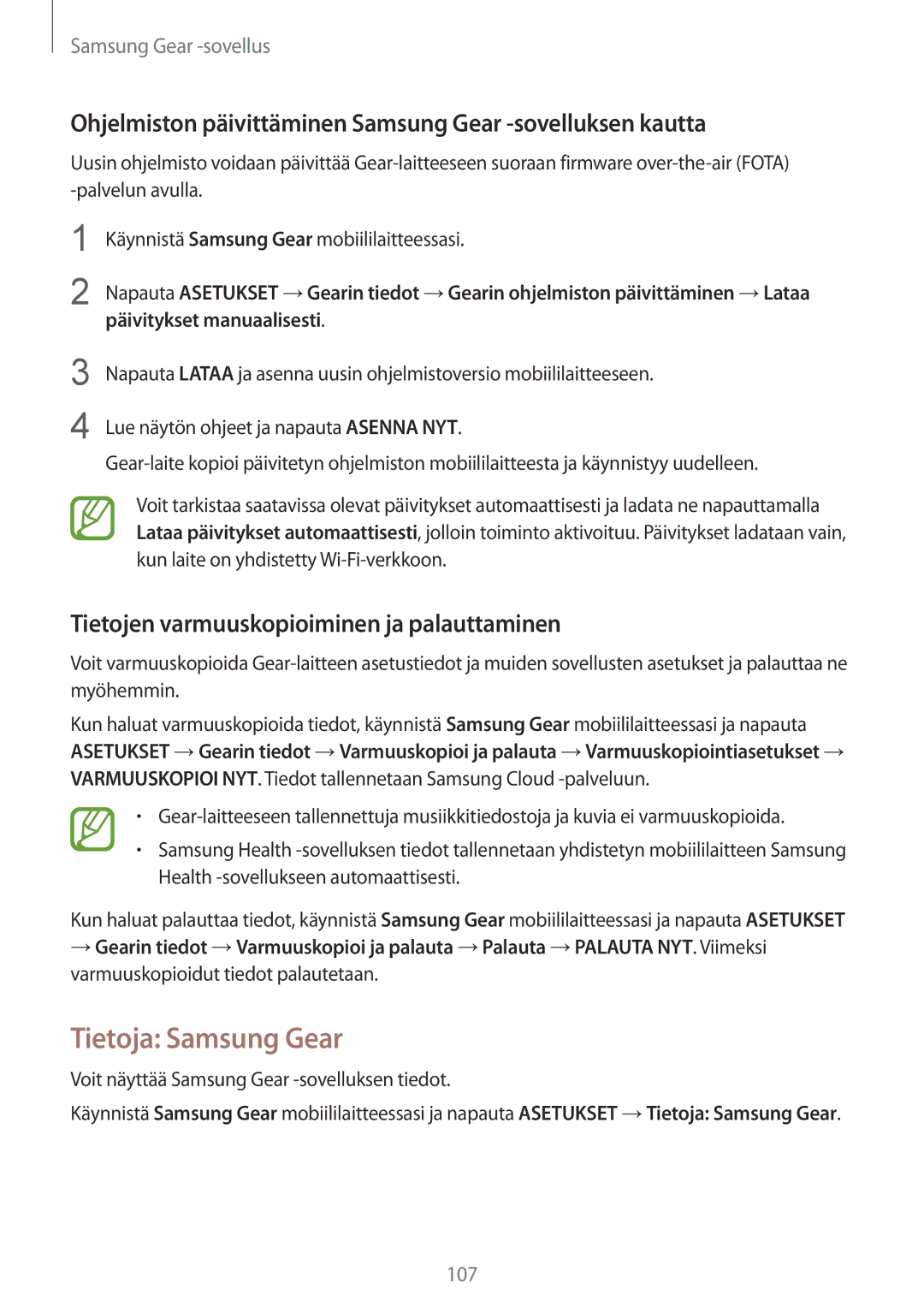Samsung Gear -sovellus
Ohjelmiston päivittäminen Samsung Gear -sovelluksen kautta
Uusin ohjelmisto voidaan päivittää
1 | Käynnistä Samsung Gear mobiililaitteessasi. |
2 | Napauta ASETUKSET →Gearin tiedot →Gearin ohjelmiston päivittäminen →Lataa |
| päivitykset manuaalisesti. |
3 | Napauta LATAA ja asenna uusin ohjelmistoversio mobiililaitteeseen. |
4 | Lue näytön ohjeet ja napauta ASENNA NYT. |
|
Voit tarkistaa saatavissa olevat päivitykset automaattisesti ja ladata ne napauttamalla Lataa päivitykset automaattisesti, jolloin toiminto aktivoituu. Päivitykset ladataan vain, kun laite on yhdistetty
Tietojen varmuuskopioiminen ja palauttaminen
Voit varmuuskopioida
Kun haluat varmuuskopioida tiedot, käynnistä Samsung Gear mobiililaitteessasi ja napauta ASETUKSET →Gearin tiedot →Varmuuskopioi ja palauta →Varmuuskopiointiasetukset → VARMUUSKOPIOI NYT. Tiedot tallennetaan Samsung Cloud
•
•Samsung Health
Kun haluat palauttaa tiedot, käynnistä Samsung Gear mobiililaitteessasi ja napauta ASETUKSET
→Gearin tiedot →Varmuuskopioi ja palauta →Palauta →PALAUTA NYT. Viimeksi varmuuskopioidut tiedot palautetaan.
Tietoja: Samsung Gear
Voit näyttää Samsung Gear
Käynnistä Samsung Gear mobiililaitteessasi ja napauta ASETUKSET →Tietoja: Samsung Gear.
107